|
每当单击“Office按钮”,在右边栏都会显示近期使用过的文档列表,如何删除这些列表使其不显示,通过简单操作步骤即可实现。 操作步骤 1 启动Word2013,点击左上角的文件按钮,可以看到很多最近使用的文档。 如何删除Word2013中最近使用的文档列表 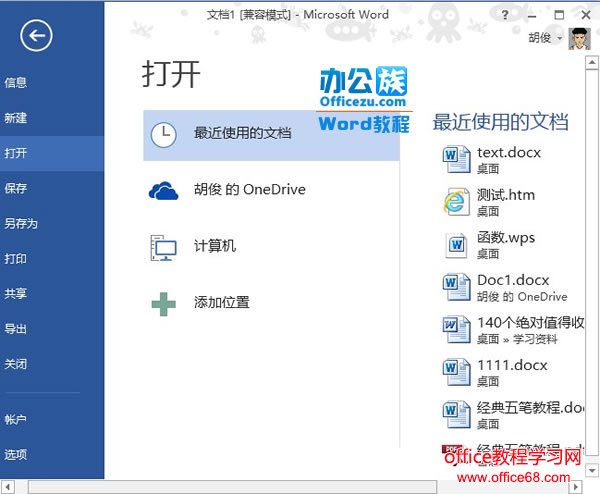 2 那么我们怎么将其清除呢,以免其他人查看到我们的文档。单击选项按钮,弹出Word选项对话框。 如何删除Word2013中最近使用的文档列表 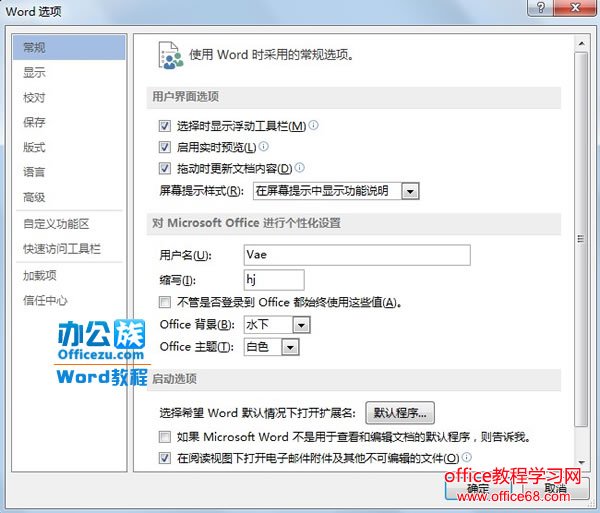 3 切换到高级标签,下拉滚动条,将显示此数目的最近使用的文档改为0,确定。 如何删除Word2013中最近使用的文档列表 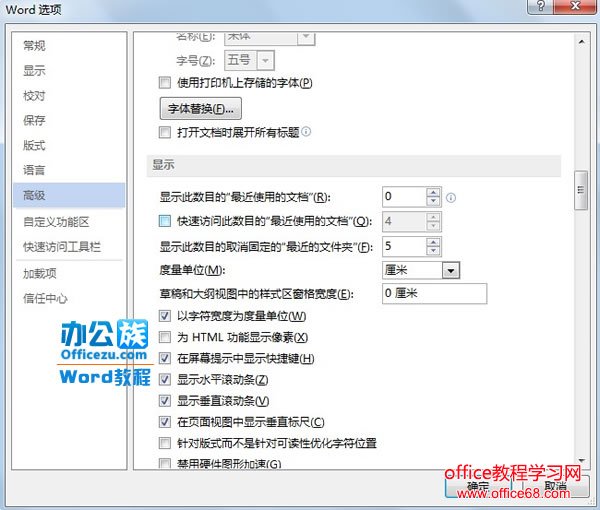 4 然后我们在看看,已经没有最近使用的文档记录了。这样一来,其他用户在使用本机上的word之后,不必担心文档被其他人查看了。 如何删除Word2013中最近使用的文档列表 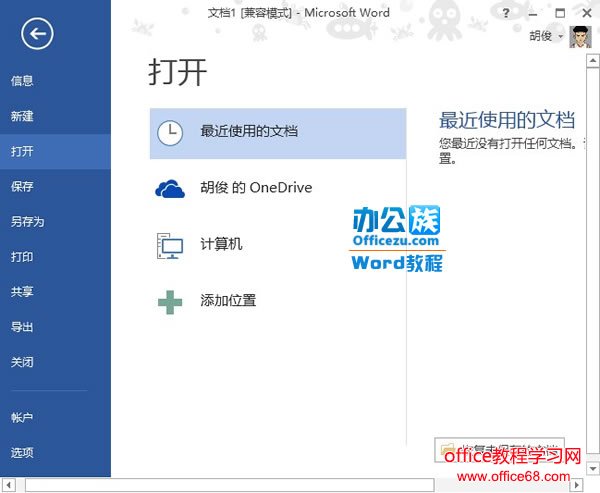
|